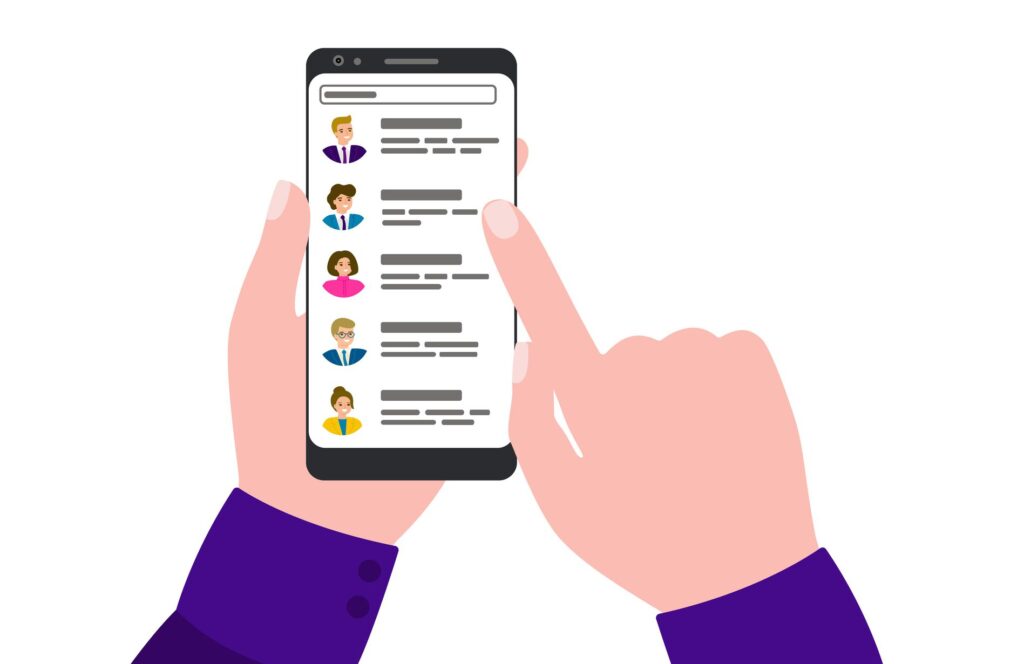
Αν θέλετε να περιορίσετε τις επαφές σας στο WhatsApp στο ελάχιστο, ή απλά θέλετε να διαγράψετε μία μόνο επαφή για οποιονδήποτε λόγο, είναι εύκολο να το κάνετε. Μπορείτε να διαγράψετε όσες επαφές θέλετε και δεν θα ξέρουν ποτέ ότι τις έχετε διαγράψει, επειδή δεν αποστέλλονται ειδοποιήσεις στην επαφή όταν διαγράφονται. Μπορείτε επίσης να διαγράψετε ομάδες WhatsApp, οι οποίες λειτουργούν λίγο διαφορετικά, αλλά δεν είναι δύσκολο όταν ξέρετε πώς να το κάνετε.
Πώς να διαγράψετε μια επαφή WhatsApp σε iOS ή Android
Εάν διαγράψετε μια επαφή μέσω WhatsApp, αυτή η επαφή διαγράφεται επίσης από τη λίστα επαφών της συσκευής σας, οπότε βεβαιωθείτε ότι θέλετε να διαγράψετε την επαφή και από τα δύο μέρη προτού προχωρήσετε. Λάβετε υπόψη ότι ισχύει και το αντίθετο – εάν διαγράψετε μια επαφή από τη λίστα επαφών της συσκευής σας, διαγράφεται επίσης από τις επαφές σας στο WhatsApp Η διαδικασία για τη διαγραφή μιας επαφής WhatsApp διαφέρει ελαφρώς μεταξύ iOS και Android. Οι οδηγίες παρέχονται και για τις δύο πλατφόρμες, αλλά τα στιγμιότυπα οθόνης περιλαμβάνονται μόνο για την έκδοση iOS.
-
Ανοίξτε την εφαρμογή WhatsApp στη συσκευή σας iOS ή Android και πατήστε Συζητήσεις στο κάτω μενού.
-
Πατήστε το συνθέτης συνομιλίας εικονίδιο στην επάνω δεξιά γωνία της οθόνης Συζητήσεων για να εμφανιστεί η λίστα επαφών. Στο iOS, ο συνθέτης συνομιλίας μοιάζει με μολύβι μέσα σε ένα τετράγωνο. Στο Android, μοιάζει με ένα πολύ μικρό εικονίδιο μηνύματος μέσα σε έναν κύκλο.
-
Μετακινηθείτε στη λίστα επαφών σας ή χρησιμοποιήστε τη λειτουργία αναζήτησης στο επάνω μέρος για να βρείτε την επαφή που θέλετε να διαγράψετε.
-
Πατήστε την επαφή που θέλετε να διαγράψετε για να ανοίξετε μια οθόνη συνομιλίας.
-
Στο επάνω μέρος της οθόνης συνομιλίας, πατήστε το επικοινωνία όνομα για να μεταβείτε στο προφίλ τους.
-
Στην επάνω δεξιά γωνία του προφίλ της επαφής, πατήστε Επεξεργασία (iOS) ή το τρεις κάθετες κουκκίδες (Android).
-
Σε iOS, πατήστε Διαγραφή επαφής στο κάτω μέρος της καρτέλας Επεξεργασία επαφής για να διαγράψετε την επαφή τόσο από το WhatsApp όσο και από τις επαφές της συσκευής σας.
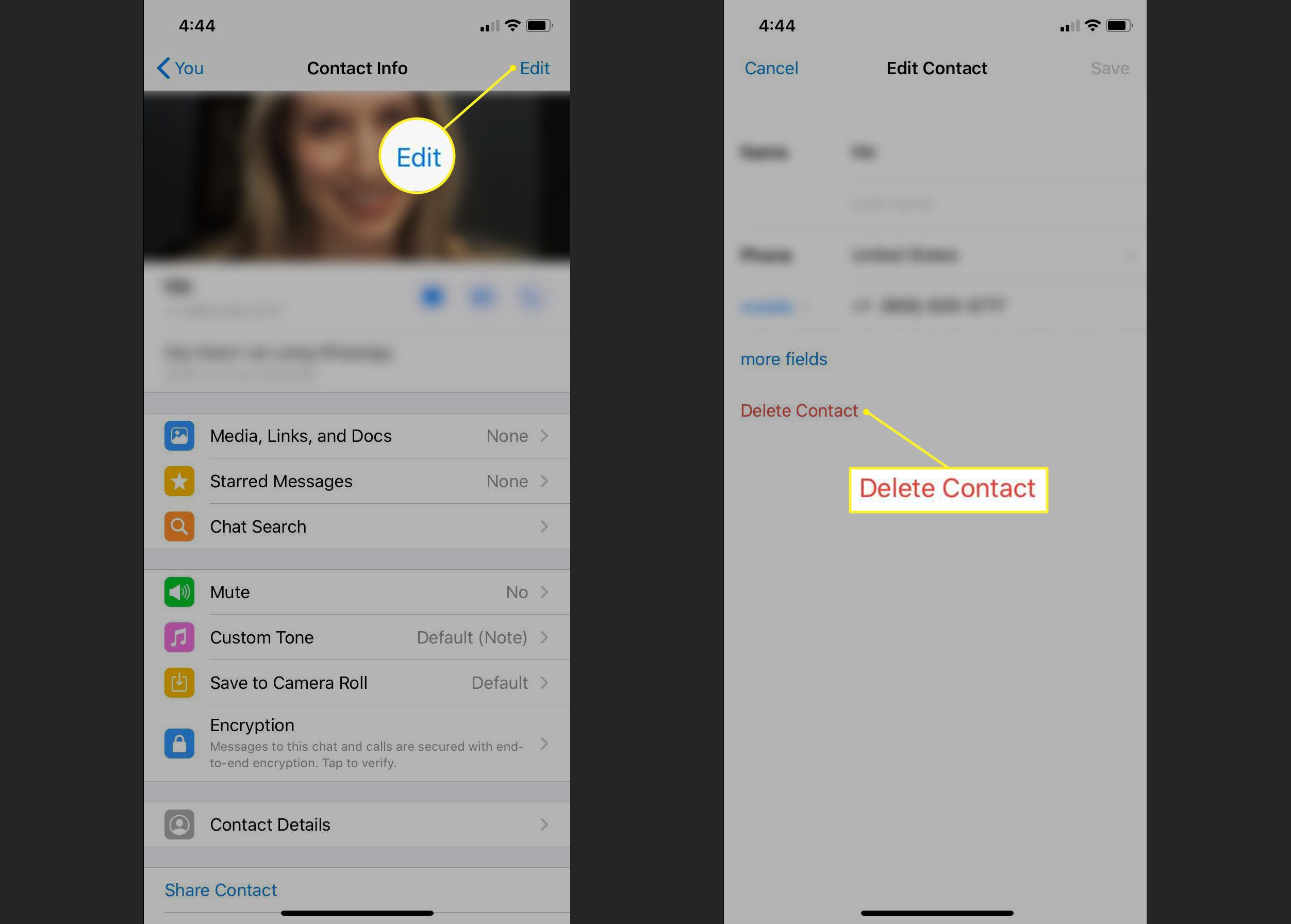
Η διαγραφή μιας επαφής στο iOS δεν θα διαγράψει το ιστορικό συνομιλιών που είχατε μαζί τους. Μπορείτε να διαγράψετε το ιστορικό συνομιλιών σας από την καρτέλα Συζητήσεις σύροντας αριστερά σε οποιαδήποτε συγκεκριμένη συζήτηση και μετά αγγίξτε Περισσότερο > Διαγραφή συνομιλίας > Διαγραφή συνομιλίας.
-
Σε Android, πατήστε Προβολή στη διεύθυνση Βιβλίο > τρεις κάθετες κουκκίδες > Διαγράφω προς την διαγράψτε τα τόσο από το WhatsApp όσο και από τις επαφές της συσκευής σας Εάν διαγράφετε επαφές στο WhatsApp μέσω της πλατφόρμας Android, πρέπει να ανανεώσετε τις επαφές σας στο WhatsApp για να αντικατοπτρίσετε τις αλλαγές. Πατήστε το συνθέτης συνομιλίας εικονίδιο> τρεις κάθετες κουκκίδες > Φρεσκάρω. Οι διαγραμμένες επαφές δεν θα εμφανίζονται πλέον στη λίστα επαφών σας.